Super Mac Cleaner Unerwünschte Anwendung (Mac)
Mac VirusAuch bekannt als: Super Mac Cleaner potenziell unerwünschte Anwendung
Der kostenlose Scanner prüft, ob Ihr Computer infiziert ist.
JETZT ENTFERNENUm das Produkt mit vollem Funktionsumfang nutzen zu können, müssen Sie eine Lizenz für Combo Cleaner erwerben. Auf 7 Tage beschränkte kostenlose Testversion verfügbar. Eigentümer und Betreiber von Combo Cleaner ist RCS LT, die Muttergesellschaft von PCRisk.
Was ist "Super Mac Cleaner"?
Smart Mac Cleaner wird als Systemoptimierungs-App für Mac-Computer gefördert, ihre Entwickler bieten an, Systeme nach verschiedenen Problemen zu durchsuchen und diese zu beheben. Im Grunde wird sie als nützliche und seriöse Anwendung dargestellt.
Abgesehen davon wird sie jedoch auch als potenziell unerwünschte App (PUA) kategorisiert. Anwendungen dieser Art werden in der Regel unbeabsichtigt installiert. Mit anderen Worten, werden sie dazu verleitet, sie zu installieren, indem sie Apps mit einer "Bündelung"-Methode fördern.
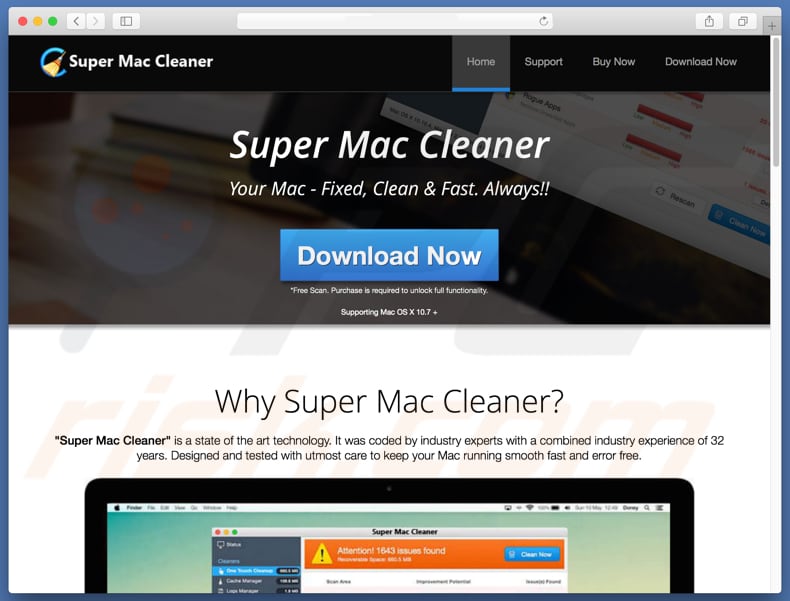
Super Mac Cleaner enthält Tools wie Cache, Protokolle, Papierkorb und Dateimanager, betrügerische Apps und allgemeines Deinstallationsprogramm, Browserverlaufs-Cleaner usw. Um all diese Funktionen jedoch vollständig nutzen zu können, müssen Sie die Anwendung Super Mac Cleaner aktivieren (kaufen).
Mit einer kostenlosen Version können Benutzer nur nach Problemen suchen, diese jedoch nicht beheben. Es ist sehr üblich, dass sich potenziell unerwünschte Apps auf diese Weise verhalten: Sie finden eine Reihe von Problemen und ermutigen ihre Benutzer zum Kauf der App, wenn sie die erkannten Probleme beseitigen möchten.
Es wird jedoch nicht empfohlen, Apps zu vertrauen, die als PUAs kategorisiert werden (die mithilfe der "Bündelung" Methode gefördert werden). Häufig zeigen Apps dieser Art falsche Ergebnisse an, um Personen dazu zu verleiten, Geld für eine bestimmte Software/deren Aktivierung zu zahlen.
Es ist nicht bekannt, ob Super Mac Cleaner dafür entwickelt wurde, auf diese Art zu funktionieren, es gibt jedoch viele Apps dieser Art, bei denen dies zutrifft, daher empfehlen wir es zu vermeiden, sie zu verwenden oder Geld für deren Aktivierung zu zahlen. Darüber hinaus werden Anwendungen, die mithilfe der zuvor genannten Methoden gefördert werden, häufig zusammen mit Browserentführern oder Adware-artigen Apps installiert.
Diese Apps verursachen üblicherweise unerwünschte Weiterleitungen, erfassen verschiedene Daten und versorgen Benutzer mit aufdringlichen Werbeanzeigen. Wenn irgendwelche unerwünschten Apps installiert sind, empfehlen wir, diese so schnell wie möglich zu deinstallieren.
| Name | Super Mac Cleaner potenziell unerwünschte Anwendung |
| Art der Bedrohung | Mac Malware, Mac Virus |
| Symptome | Ihr Mac wurde langsamer als normal, Sie sehen unerwünschte Pop-up-Werbung, Sie werden auf zwielichtige Websites weitergeleitet. |
| Verbreitungsmethoden | Betrügerische Pop-up-Werbung, kostenlose Software Installationsprogramme (Bündelung), falsche Flash-Player Installationsprogramme, Downloads von Torrent Dateien. |
| Schaden | Verfolgung des Surfens im Internet (potenzielle Datenschutzprobleme), Anzeige unerwünschter Werbung, Weiterleitungen auf zwielichtige Websites, Verlust privater Informationen. |
| Entfernung |
Um mögliche Malware-Infektionen zu entfernen, scannen Sie Ihren Computer mit einer legitimen Antivirus-Software. Unsere Sicherheitsforscher empfehlen die Verwendung von Combo Cleaner. Combo Cleaner herunterladenDer kostenlose Scanner überprüft, ob Ihr Computer infiziert ist. Um das Produkt mit vollem Funktionsumfang nutzen zu können, müssen Sie eine Lizenz für Combo Cleaner erwerben. Auf 7 Tage beschränkte kostenlose Testversion verfügbar. Eigentümer und Betreiber von Combo Cleaner ist RCS LT, die Muttergesellschaft von PCRisk. |
Die Anzahl der verschiedenen potenziell unerwünschten Apps wächst von Tag zu Tag, hier sind einige Beispiele für andere Apps, die Super Mac Cleaner ähneln: Mac Speedup Pro, Advanced Mac Cleaner und Mac Cleanup Pro. Alle diese Apps haben gemeinsam, dass sie als seriöse und nützliche Tools dargestellt werden.
In diesem Fall Tools, die Mac-Computer schneller machen sollen, MacOS-Systeme optimieren. Häufig bieten Apps dieser Art ihren Benutzern jedoch keine der versprochenen Funktionen.
Wie wurden potenziell unerwünschte Anwendungen auf meinem Computer installiert?
In einigen Fällen können potenziell unerwünschte Anwendungen von ihren (angeblich offiziellen) Webseiten heruntergeladen werden. Dies ist bei Super Mac Cleaner der Fall.
Die meisten Benutzer installieren sie jedoch entweder über die zuvor genannten aufdringlichen Werbeanzeigen oder wenn Softwareentwickler eine betrügerische Marketingmethode namens "Bündelung" verwenden. Bündelung wird verwendet, um Personen dazu zu verleiten, unerwünschte Apps zusammen mit anderer Software zu installieren, indem sie in "Benutzerdefiniert", "Erweitert" und anderen Optionen oder Einstellungen der Installations- (oder Download-) Setups versteckt werden.
Einfach gesagt, stellen Entwickler sicher, dass Informationen über zusätzlich enthaltene Anwendungen nicht leicht zu bemerken sind. Unerwünschte Installationen (oder Downloads) geschehen üblicherweise jedoch nur dann, wenn Personen alle verfügbaren Einstellungen unüberprüft und unverändert lassen.
Wie kann die Installation von potenziell unerwünschten Anwendungen vermieden werden?
Um unerwünschte Apps daran zu hinern, heruntergeladen oder installiert zu werden, empfehlen wir es beispielsweise zu vermeiden, Software-Download-/-Installations-Tools zu verwenden. Peer-to-Peer-Netzwerke wie Torrents, eMule und andere ähnliche Tools, inoffizielle Webseiten und andere Quellen dieser Art.
Verwenden Sie ausschließlich offizielle und vertrauenswürdige Webseiten/Quellen und direkte Links. Wenn Sie Software herunterladen oder installieren, überprüfen Sie alle verfügbaren Optionen wie "Benutzerdefiniert", "Erweitert", "Manuell" und so weiter.
Entscheiden Sie sich gegen die Installation zusätzlicher Software, suchen Sie nach standardmäßig markierten Kontrollkästchen und schließen Sie erst dann den Download- oder Installationsprozess ab. Seien Sie bei verschiedenen aufdringlichen Werbeanzeigen vorsichtig, insbesondere bei jenen, die auf nicht vertrauenswürdigen Webseiten angezeigt werden.
Die meisten Werbeanzeigen sehen auf den ersten Blick seriös aus, jedoch ist dies nicht bei allen tatsächlich der Fall. Durch das Anklicken solcher Werbeanzeigen riskieren Personen, auf nicht vertrauenswürdige Webseiten weitergeleitet zu werden wie Glücksspiel, Pornografie, Erwachsenendating und so weiter.
Wenn zufällige unerwünschte Weiterleitungen relativ häufig vorkommen, empfehlen wir zu überprüfen, ob keine unerwünschten Apps wie Erweiterungen, Programmerweiterungen, oder Zusätze in einem Internetbrowser installiert sind. Es wird außerdem empfohlen, die Liste installierter Programme auf einem Computer zu überprüfen.
Entfernen Sie so schnell wie möglich alle unbekannten/verdächtigen Einträge. Wenn Ihr Computer bereits mit PUAs infiziert ist, empfehlen wir, einen Scan mit Combo Cleaner Antivirus für Windows durchzuführen, um sie automatisch zu beseitigen.
Aussehen der App "Super Mac Cleaner" (GIF):
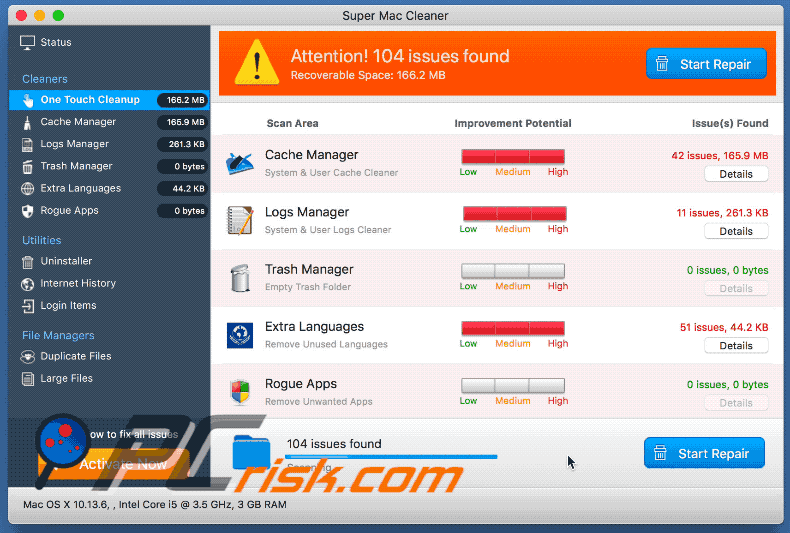
Screenshot des Installers von Super Mac Cleaner:
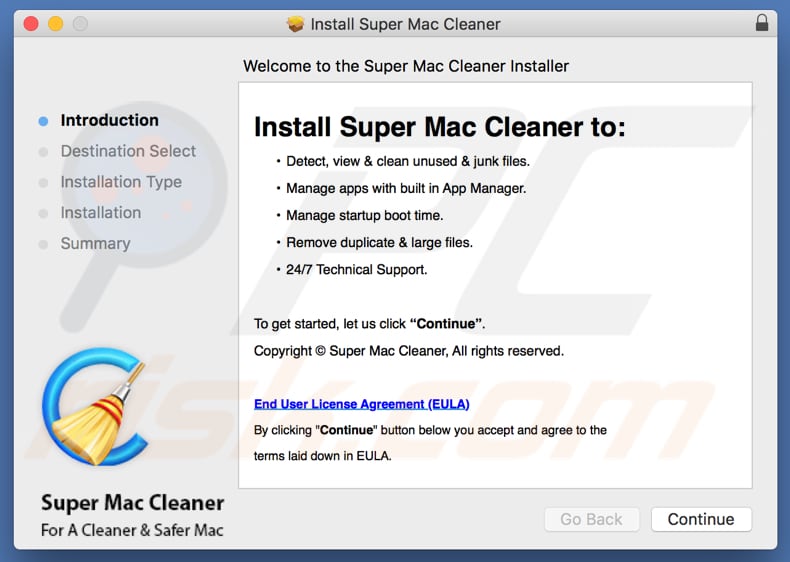
Screenshot der Super Mac Cleaner-App:
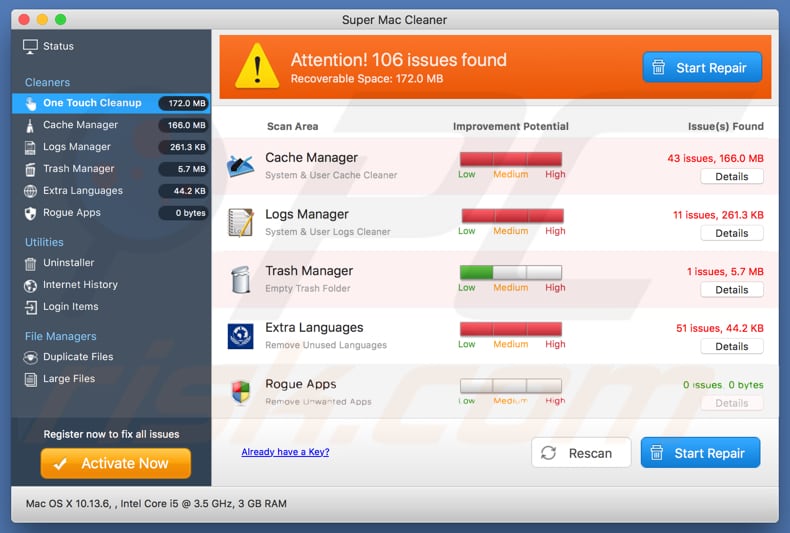
WICHTIGER HINWEIS! Super Mac Cleaner fügt sich selbst in die Liste der Anwendungen ein, die automatisch bei jeder Benutzeranmeldung ausgeführt werden. Daher sollten Sie vor Beginn diese Schritte ausführen:
- Gehen Sie auf Systemeinstellungen-> Benutzer & Gruppen.
- Klicken Sie auf Ihr Konto (auch als aktueller Benutzer bekannt).
- Klicken Sie auf Login-Elemente.
- Suchen Sie den "Super Mac Cleaner"-Eintrag. Wählen Sie diesen aus und klicken Sie auf die "-"-Taste, um ihn zu entfernen.
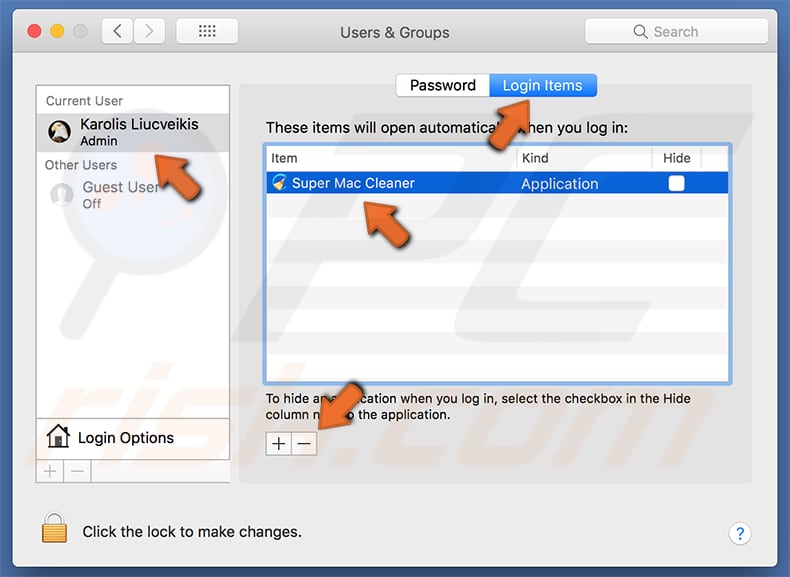
Umgehende automatische Entfernung von Malware:
Die manuelle Entfernung einer Bedrohung kann ein langer und komplizierter Prozess sein, der fortgeschrittene Computerkenntnisse voraussetzt. Combo Cleaner ist ein professionelles, automatisches Malware-Entfernungstool, das zur Entfernung von Malware empfohlen wird. Laden Sie es durch Anklicken der untenstehenden Schaltfläche herunter:
LADEN Sie Combo Cleaner herunterIndem Sie Software, die auf dieser Internetseite aufgeführt ist, herunterladen, stimmen Sie unseren Datenschutzbestimmungen und Nutzungsbedingungen zu. Der kostenlose Scanner überprüft, ob Ihr Computer infiziert ist. Um das Produkt mit vollem Funktionsumfang nutzen zu können, müssen Sie eine Lizenz für Combo Cleaner erwerben. Auf 7 Tage beschränkte kostenlose Testversion verfügbar. Eigentümer und Betreiber von Combo Cleaner ist RCS LT, die Muttergesellschaft von PCRisk.
Schnellmenü:
- Was ist "Super Mac Cleaner"?
- SCHRITT 1. Mit PUAs verwandte Dateien und Ordner von OSX entfernen.
- SCHRITT 2. Betrügerische Erweiterungen von Safari entfernen.
- SCHRITT 3. Betrügerische Zusätze von Google Chrome entfernen.
- SCHRITT 4. Potenziell unerwünschte Programmerweiterungen von Mozilla Firefox entfernen.
Das Video zeigt, wie man Super Mac Cleaner mit Combo Cleaner entfernt:
Entfernung potenziell unerwünschter Anwendungen:
Potenziell unerwünschte Anwendungen von Ihrem "Programme" Ordner entfernen:

Klicken Sie auf das Finder Symbol. Im Finder Fenster, wählen Sie "Programme". Im Anwendungen Ordner, suchen Sie nach “MPlayerX”,“NicePlayer”, oder anderen verdächtigen Anwendungen und ziehen sie diese in den Papierkorb. Nachdem Sie die potenziell unerwünschte(n) Anwendung(en) entfernt haben, die online Werbung verursachen, scannen Sie Ihren Mac auf verbleibende, unerwünschte Komponenten.
LADEN Sie die Entfernungssoftware herunter
Combo Cleaner überprüft, ob Ihr Computer infiziert ist. Um das Produkt mit vollem Funktionsumfang nutzen zu können, müssen Sie eine Lizenz für Combo Cleaner erwerben. Auf 7 Tage beschränkte kostenlose Testversion verfügbar. Eigentümer und Betreiber von Combo Cleaner ist RCS LT, die Muttergesellschaft von PCRisk.
Super Mac Cleaner potenziell unerwünschte Anwendung bezogene Dateien und Ordner entfernen:

Klicken Sie auf das Finder Symbol aus der Menüleiste, wählen Sie Gehen und klicken Sie auf Zum Ordner gehen...
 Suchen Sie nach Dateien, die von werbefinanzierter Software erzeugt wurden im /Library/LaunchAgents Ordner:
Suchen Sie nach Dateien, die von werbefinanzierter Software erzeugt wurden im /Library/LaunchAgents Ordner:

Im Gehen zu Ordner...Leiste, geben Sie ein: /Library/LaunchAgents

Im "LaunchAgents" Ordner, suchen Sie nach allen kürzlich hinzugefügten, verdächtigen Dateien und bewegen Sie diese in den Papierkorb. Beispiele für Dateien, die von werbefinanzierter Software erzeugt wurden - "installmac.AppRemoval.plist", "myppes.download.plist", "mykotlerino.ltvbit.plist", "kuklorest.update.plist", etc. Werbefinanzierte Software installiert häufig mehrere Dateien zur gleichen Zeit.
 Suchen Sie nach Dateien, die von werbefinanzierter Software erzeugt wurden im /Library/Application Support Ordner:
Suchen Sie nach Dateien, die von werbefinanzierter Software erzeugt wurden im /Library/Application Support Ordner:

Im Gehen zu Ordner...Leiste, geben Sie ein: /Library/Application Support

Im "Application Support" Ordner, suchen Sie nach allen kürzlich hinzugefügten, verdächtigen Ordnern. Zum Beispiel "MplayerX" oder "NicePlayer" und bewegen Sie diese Ordner in den Papierkorb.
 Suchen Sie nach Dateien, die von werbefinanzierter Software erzeugt wurden im ~/Library/LaunchAgents Ordner:
Suchen Sie nach Dateien, die von werbefinanzierter Software erzeugt wurden im ~/Library/LaunchAgents Ordner:

Im Gehen zu Ordner Leiste, geben Sie ein: ~/Library/LaunchAgents
 Im "LaunchAgents" Ordner, suchen Sie nach allen kürzlich hinzugefügten, verdächtigen Dateien und bewegen Sie diese Ordner in den Papierkorb. Beispiele für Dateien, die von werbefinanzierter Software erzeugt wurden - "installmac.AppRemoval.plist", "myppes.download.plist", "mykotlerino.ltvbit.plist", "kuklorest.update.plist", etc. Werbefinanzierte Software installiert häufig mehrere Dateien zur gleichen Zeit.
Im "LaunchAgents" Ordner, suchen Sie nach allen kürzlich hinzugefügten, verdächtigen Dateien und bewegen Sie diese Ordner in den Papierkorb. Beispiele für Dateien, die von werbefinanzierter Software erzeugt wurden - "installmac.AppRemoval.plist", "myppes.download.plist", "mykotlerino.ltvbit.plist", "kuklorest.update.plist", etc. Werbefinanzierte Software installiert häufig mehrere Dateien zur gleichen Zeit.
 Suchen Sie nach Dateien, die von werbefinanzierter Software erzeugt wurden im /Library/LaunchDaemons Ordner:
Suchen Sie nach Dateien, die von werbefinanzierter Software erzeugt wurden im /Library/LaunchDaemons Ordner:

Im Gehen zu Ordner Leiste, geben Sie ein: ~/Library/LaunchDaemons
 Im "LaunchDaemons" Ordner, suchen Sie nach allen kürzlich hinzugefügten, verdächtigen Dateien. Zum Beispiel "com.aoudad.net-preferences.plist", "com.myppes.net-preferences.plist", "com.kuklorest.net-preferences.plist", "com.avickUpd.plist", etc., und bewegen Sie diese in den Papierkorb.
Im "LaunchDaemons" Ordner, suchen Sie nach allen kürzlich hinzugefügten, verdächtigen Dateien. Zum Beispiel "com.aoudad.net-preferences.plist", "com.myppes.net-preferences.plist", "com.kuklorest.net-preferences.plist", "com.avickUpd.plist", etc., und bewegen Sie diese in den Papierkorb.
 Scannen Sie Ihren Computer mit Combo Cleaner:
Scannen Sie Ihren Computer mit Combo Cleaner:
Wenn Sie alle Schritte in der richtigen Reihenfolge befolgt haben, sollte Ihr Mac frei von Infektionen sein. Um sicherzustellen, dass Ihr System nicht infiziert ist, scannen Sie es mit Combo Cleaner Antivirus. HIER herunterladen. Nach dem Herunterladen der Datei, klicken Sie auf das Installationsprogramm combocleaner.dmg. Ziehen Sie im geöffneten Fenster das Symbol Combo Cleaner auf das Symbol Anwendungen und legen Sie es dort ab. Öffnen Sie jetzt Ihr Launchpad und klicken Sie auf das Symbol Combo Cleaner. Warten Sie, bis Combo Cleaner seine Virendatenbank aktualisiert hat und klicken Sie auf die Schaltfläche „Combo Scan starten“.

Combo Cleaner scannt Ihren Mac jetzt auf Infektionen mit Malware. Wenn der Antivirus-Scan „Keine Bedrohungen gefunden“ anzeigt, heißt das, dass Sie mit dem Entfernungsleitfaden fortfahren können. Andernfalls wird empfohlen, alle gefundenen Infektionen vorher zu entfernen.

Nachdem Dateien und Ordner entfernt wurden, die von dieser werbefinanzierten Software erzeugt wurden, entfernen Sie weiter falsche Erweiterungen von Ihren Internetbrowsern.
Super Mac Cleaner potenziell unerwünschte Anwendung Startseiten und Standard Internetsuchmaschinen von Internetbrowsern:
 Bösartige Erweiterungen von Safari entfernen:
Bösartige Erweiterungen von Safari entfernen:
Super Mac Cleaner potenziell unerwünschte Anwendung bezogene Safari Erweiterungen entfernen:

Öffnen Sie den Safari Browser. Aus der Menüleiste wählen Sie "Safari" und klicken Sie auf "Benutzereinstellungen...".

Im Benutzereinstellungen Fenster wählen Sie "Erweiterungen" und suchen Sie nach kürzlich installierten, verdächtigen Erweiterungen. Wenn Sie sie gefunden haben, klicken Sie auf "Deinstallieren" Symbol daneben. Beachten Sie, dass Sie alle Erweiterungen sicher von ihrem Safari Browser deinstallieren können. Keine davon sind unabdingbar für die normale Funktion des Browsers.
- Falls Sie weiterhin Probleme mit Browserweiterleitungen und unerwünschter Werbung haben - Safari zurücksetzen.
 Bösartige Programmerweiterungen von Mozilla Firefox entfernen:
Bösartige Programmerweiterungen von Mozilla Firefox entfernen:
Super Mac Cleaner potenziell unerwünschte Anwendung bezogene Mozilla Firefox Zusätze entfernen:

Öffen Sie Ihren Mozilla Firefox Browser. In der oberen rechten Ecke des Bildschirms, klicken Sie auf das "Menü öffnen" (drei horizontale Linien) Symbol. Aus dem geöffneten Menü wählen Sie "Zusätze".

Wählen Sie den "Erweiterungen" Reiter und suchen Sie nach allen kürzlich installierten, verdächtigen Zusätzen. Wenn Sie sie gefunden haben, klicken Sie auf das "Entfernen" Symbol daneben. Beachten Sie, dass Sie alle Erweiterungen deinstallieren von Ihrem Mozilla Firefox Browser entfernen können - keine davon sind unabdingbar für die normale Funktion des Browsers.
- Falls Sie weiterhin Probleme mit Browserweiterleitungen und unerwünschter Werbung haben - Mozilla Firefox zurücksetzen.
 Bösartige Erweiterungen von Google Chrome entfernen:
Bösartige Erweiterungen von Google Chrome entfernen:
Super Mac Cleaner potenziell unerwünschte Anwendung bezogene Google Chrome Zusätze entfernen:

Öffnen Sie Google Chrome und klicken Sie auf das "Chrome Menü" (drei horizontale Linien) Symbol, das sich in der rechten oberen Ecke des Browserfensters befindet. Vom Klappmenü wählen Sie "Mehr Hilfsmittel" und wählen Sie "Erweiterungen".

Im "Erweiterungen" Fenster, suchen Sie nach allen kürzlich installierten, versächtigen Zusätzen. Wenn Sie sie gefunden haben, klicken Sie auf das "Papierkorb" Symbol daneben. Beachten Sie, dass Sie alle Erweiterungen sicher von Ihrem Google Chrome Browser entfernen können - keine davon sind unabdingbar für die normale Funktion des Browsers.
- IFalls Sie weiterhin Probleme mit Browserweiterleitungen und unerwünschter Werbung haben - Google Chrome zurücksetzen.
Teilen:

Tomas Meskauskas
Erfahrener Sicherheitsforscher, professioneller Malware-Analyst
Meine Leidenschaft gilt der Computersicherheit und -technologie. Ich habe mehr als 10 Jahre Erfahrung in verschiedenen Unternehmen im Zusammenhang mit der Lösung computertechnischer Probleme und der Internetsicherheit. Seit 2010 arbeite ich als Autor und Redakteur für PCrisk. Folgen Sie mir auf Twitter und LinkedIn, um über die neuesten Bedrohungen der Online-Sicherheit informiert zu bleiben.
Das Sicherheitsportal PCrisk wird von der Firma RCS LT bereitgestellt.
Gemeinsam klären Sicherheitsforscher Computerbenutzer über die neuesten Online-Sicherheitsbedrohungen auf. Weitere Informationen über das Unternehmen RCS LT.
Unsere Anleitungen zur Entfernung von Malware sind kostenlos. Wenn Sie uns jedoch unterstützen möchten, können Sie uns eine Spende schicken.
SpendenDas Sicherheitsportal PCrisk wird von der Firma RCS LT bereitgestellt.
Gemeinsam klären Sicherheitsforscher Computerbenutzer über die neuesten Online-Sicherheitsbedrohungen auf. Weitere Informationen über das Unternehmen RCS LT.
Unsere Anleitungen zur Entfernung von Malware sind kostenlos. Wenn Sie uns jedoch unterstützen möchten, können Sie uns eine Spende schicken.
Spenden
▼ Diskussion einblenden